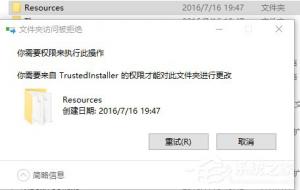Win10访问局域网共享文件时提示输入网络凭据的解决方法
2016-10-18 00:00:00 浏览:953 作者:管理员
随着Win10系统的发布到投入使用,很多用户都升级到Win10系统。但最近,有用户将系统升级到Win10后,访问局域网共享文件时,发现系统会弹出输入网络凭据的对话框。这是什么情况?那要如何解决这样的问题呢?现在小编就和大家说一下Win10访问局域网共享文件时提示输入网络凭据的解决方法。 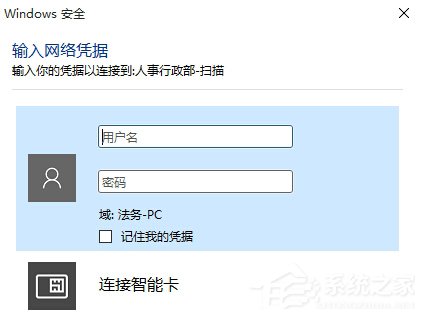 步骤如下: 一、原因分析: 微软为Windows 10添加了新的安全机制导致的,没有密码的访问形式因此被系统判定为不安全。 二、解决方法: 方法一: 您可以在被共享电脑设置一个有密码的管理员用户,或给单前帐户添加一个密码。 方法二: 如果你觉的输要密码太繁琐,也可以进行以下操作: 1、按下WIN+R输入regedit 回车打开注册表编辑器。 2、然后定位到:HKEY_LOCAL_MACHINE—-SYSTEM—- CurrentControlSet—-Services—-LanmanWorkstation—Parameters 3、在Parameters里右击新建DWORD(32位)值重命名为AllowInsecureGuestAuth 数值1保存即可。 Win10访问局域网共享文件时提示输入网络凭据的解决方法就给大家详细介绍到资料了;如有遇到和上述一样问题的用户,那不妨试一下小编给你们介绍的上述吧!有需要的用户也可以去试一下。
步骤如下: 一、原因分析: 微软为Windows 10添加了新的安全机制导致的,没有密码的访问形式因此被系统判定为不安全。 二、解决方法: 方法一: 您可以在被共享电脑设置一个有密码的管理员用户,或给单前帐户添加一个密码。 方法二: 如果你觉的输要密码太繁琐,也可以进行以下操作: 1、按下WIN+R输入regedit 回车打开注册表编辑器。 2、然后定位到:HKEY_LOCAL_MACHINE—-SYSTEM—- CurrentControlSet—-Services—-LanmanWorkstation—Parameters 3、在Parameters里右击新建DWORD(32位)值重命名为AllowInsecureGuestAuth 数值1保存即可。 Win10访问局域网共享文件时提示输入网络凭据的解决方法就给大家详细介绍到资料了;如有遇到和上述一样问题的用户,那不妨试一下小编给你们介绍的上述吧!有需要的用户也可以去试一下。